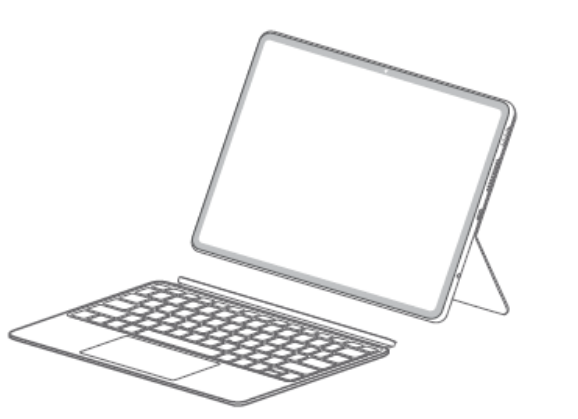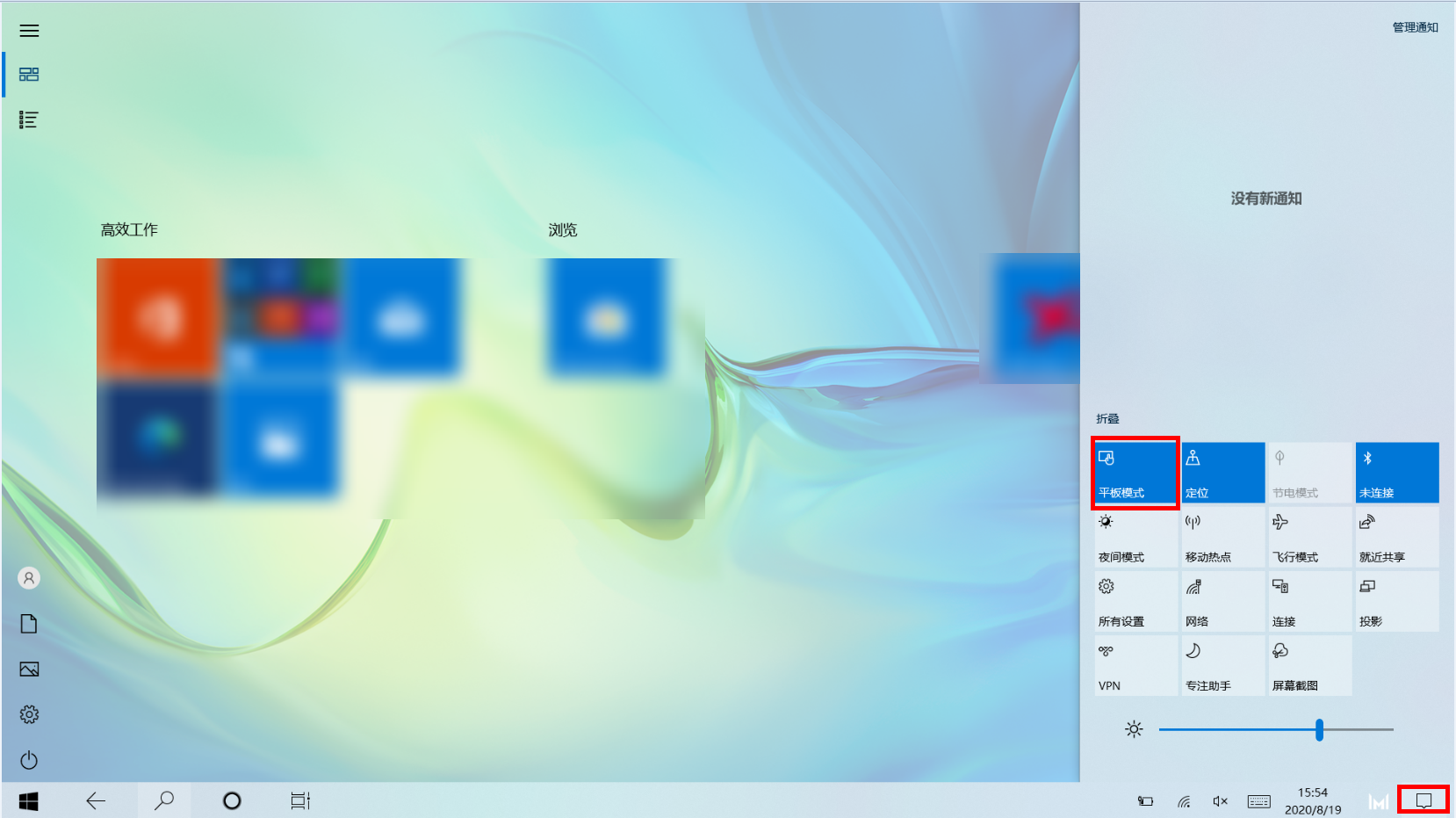| 华为二合一笔记本电脑如何开启/退出平板模式 | 您所在的位置:网站首页 › 华为matebook14关闭触摸屏 › 华为二合一笔记本电脑如何开启/退出平板模式 |
华为二合一笔记本电脑如何开启/退出平板模式
|
对于二合一笔记本电脑,您可以使用 Windows 系统自带的平板模式,将电脑作为平板使用,来获得更好的触屏体验。 操作前注意事项: 请先确认电脑的 Windows 版本,具体可参考知识:《华为计算机如何查看系统版本信息》。 Windows 11 系统Windows 11 系统移除了原有的平板模式开关,会自动开启/关闭平板模式,无需设置。 开启平板模式操作:断开皮套键盘与二合一笔记本电脑的连接,系统将自动开启平板模式。
效果:平板模式下,电脑桌面任务栏的图标间距更大(效果如下图所示)
操作:恢复皮套键盘与二合一笔记本电脑的连接,系统将自动退出平板模式,恢复到电脑模式。
效果:电脑模式下,桌面任务栏的图标间距更小(效果如下图所示)
方法一:通过操作中心开启/退出平板模式 开启平板模式 点击桌面右下角操作中心图标
再次点击 平板模式图标 方法二:通过系统设置开启/退出平板模式 开启平板模式 同时按下 “Win + I” 键打开设置窗口,点击系统 > 平板电脑。 在当我登录时的下拉框中选择始终使用平板模式,您可以开启平板模式。
在当我登录时的下拉框中选择从不使用平板模式即可退出平板模式。 |
【本文地址】
公司简介
联系我们